Mai 2021 - SimCapture sur site version 6.0.6
Découvrez comment la version 6.0.6 d'un logiciel populaire améliore et optimise les performances pour une expérience utilisateur améliorée.
- Notes de version de SimCapture Cloud
- Aide à l'administrateur et au corps professoral SimCapture Cloud
- Aide SimCapture Cloud Learner
- Aide SimCapture sur site
- Aide SimCapture pour les compétences
- Aide de l'application SimCapture Mobile Camera
- Aide des applications compagnons SimCapture
- Cas d'utilisation SimCapture Cloud
- Aide aux intégrations
- Aide aux informations techniques sur le matériel et le réseau
- Glossaire
- Samaritan Help
Nous sommes ravis de vous présenter ces nouvelles versions et sommes toujours à votre écoute ! N'hésitez pas à nous faire part de vos commentaires et questions. N'hésitez pas à contacter notre équipe d'assistance à l' SimCapture Support@laerdal.com ou au 877-LAERDAL.
Cet article contient l'historique complet de la version SimCapture On-Premise 6.0.6, y compris toutes les versions LLEAP, le matériel et les mises à jour de sécurité.
Version de sortie 6.0.6
Laerdal Medical est heureux d'annoncer la sortie de la version 6.0.6 SimCapture . Cette version inclut une attribution améliorée des évaluations de débriefing, une fonctionnalité de recherche de session optimisée et de nombreuses améliorations mineures apportées à notre plateforme HTML.
Pour plus d'informations sur la mise à niveau de votre système vers SimCapture 6.0.6, veuillez contacter notre équipe d'assistance par e-mail à l' SimCapture Support@laerdal.com ou par téléphone au 877-LAERDAL. Les notes de version précédentes, la documentation et les mises à jour sont disponibles sur le Centre de solutions clients Laerdal Medical .
Fonctionnalités mises en évidence
Évaluations des tâches améliorées lors du débriefing
Lors du débriefing d'une session, les administrateurs disposant de l'autorisation d'attribution appropriée verront désormais qu'en plus d'attribuer des évaluations post-session, ils pourront attribuer toutes les autres évaluations non notées liées à ce scénario.
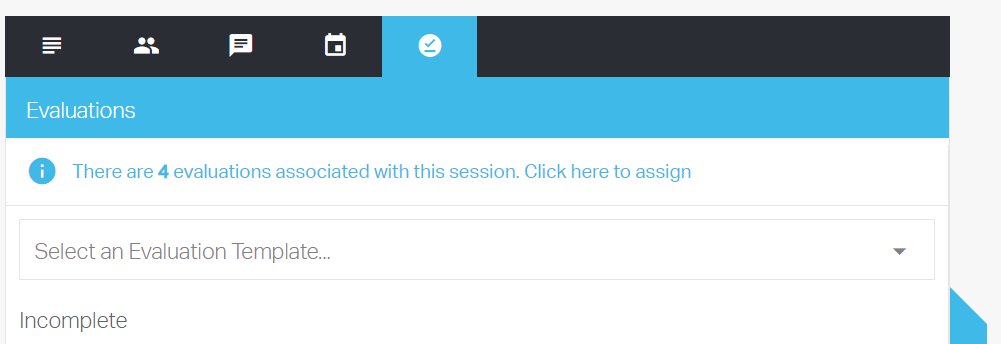
Une fois cette case d'information sélectionnée, l'utilisateur verra un nouveau module d'affectation qui lui permettra de sélectionner l'évaluation, de sélectionner la personne qui effectue l'évaluation (évaluateur) et de sélectionner à qui cette évaluation s'applique (évalué) le cas échéant.
Remarque : certaines évaluations auront la case d'évaluation grisée car elle ne peut être attribuée qu'à elles-mêmes.
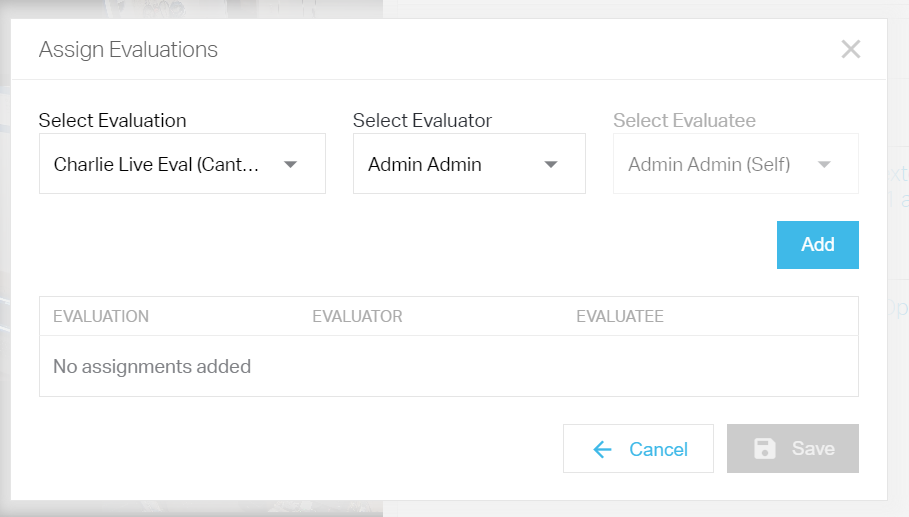
L'administrateur pourra sélectionner plusieurs tâches d'évaluation et sélectionner « Ajouter » pour les attribuer dans une action groupée.
De plus, si une tâche d'évaluation est une erreur, l'administrateur peut survoler la tâche dans la case inférieure, sélectionner le « X » et le supprimer avant d'enregistrer.
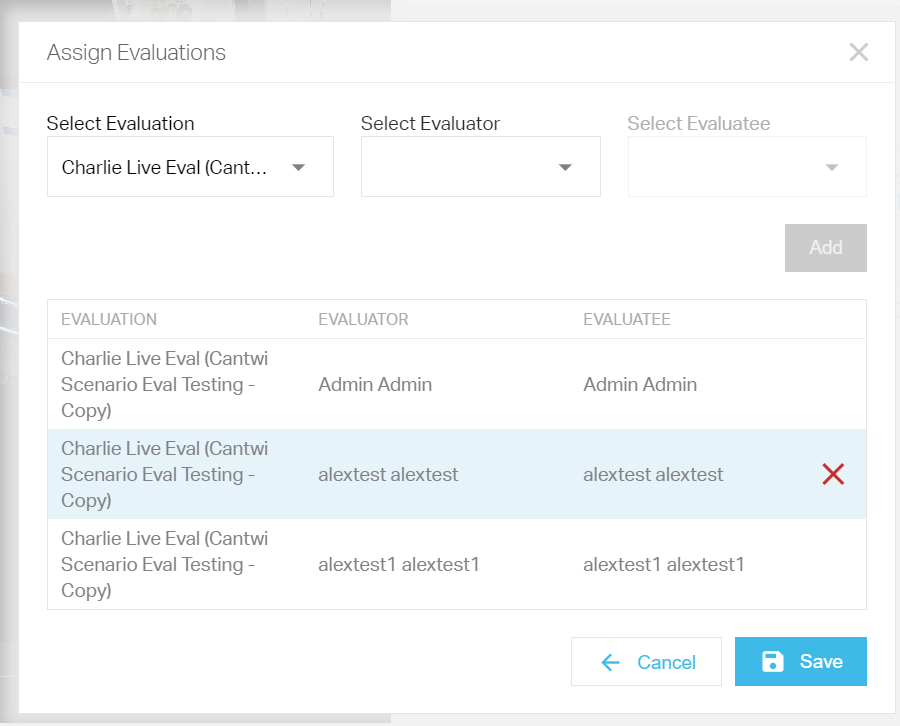
Cours : les pièces jointes peuvent être affichées dans le portfolio de l'apprenant
Lorsqu'un administrateur de cours ajoute une pièce jointe à un cours via Cours > Pièces jointes > Ajouter une nouvelle pièce jointe, il verra désormais la possibilité de « Afficher dans le portfolio ».
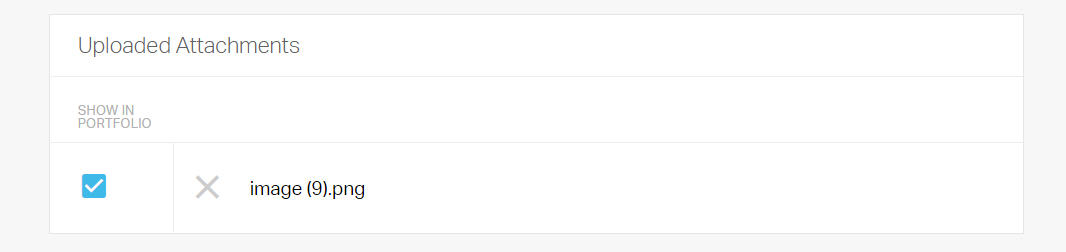
Une fois la pièce jointe sélectionnée, la case « Afficher dans le portfolio » est cochée et la pièce jointe est enregistrée. L'administrateur du cours verra un symbole en forme d'œil sur cette pièce jointe, indiquant qu'elle est visible par les participants.
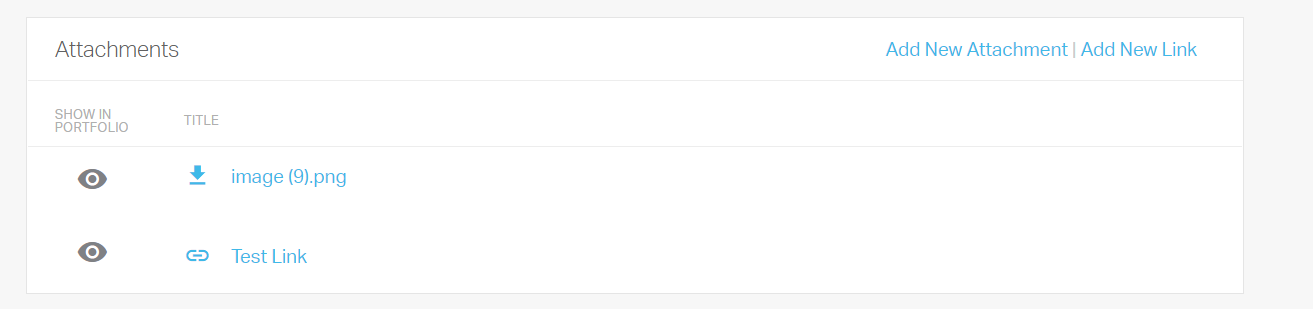
Sur la page d'accueil des participants au cours, l'utilisateur verra désormais toutes les pièces jointes visibles et pourra les télécharger via le bouton « Télécharger » à droite du titre. Notez que s'il s'agit d'un lien, celui-ci s'ouvrira dans un nouvel onglet plutôt que de le télécharger.
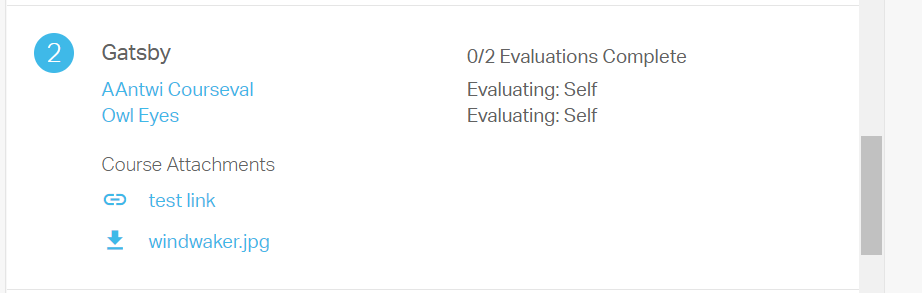
Conseils d'évaluation masqués lors de la publication
Lorsque l'interface HTML garantit que les conseils spécifiques aux évaluations ou aux évaluations de notation restent confidentiels, les conseils ne seront plus affichés lorsqu'ils seront communiqués aux apprenants.
Remarque : cela n'a pas d'impact sur l'affichage des indices lors de la fin d'une évaluation, mais uniquement lors de la publication des évaluations après leur achèvement.
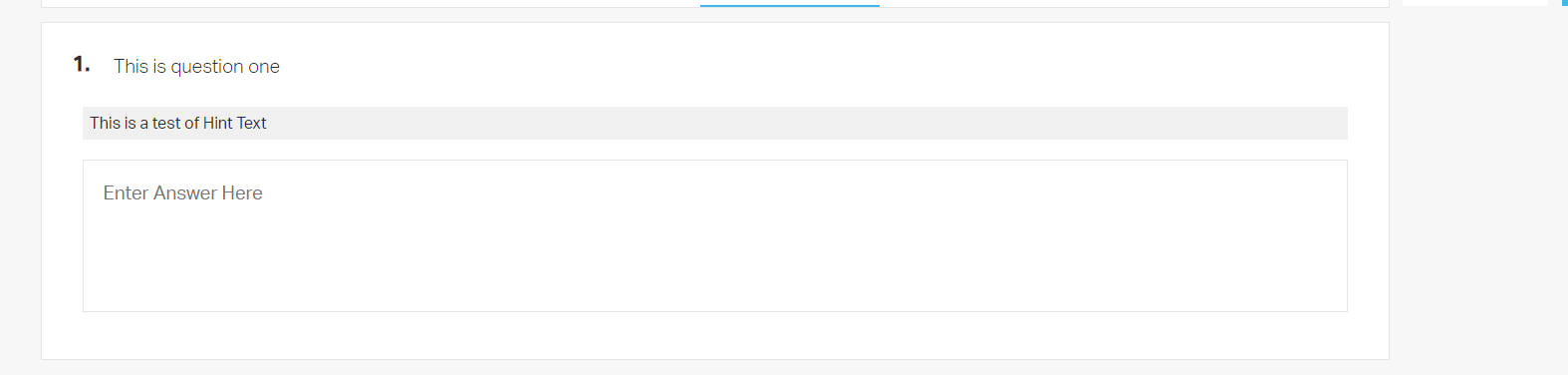
Possibilité de voir la personne évaluée lors de la réalisation des évaluations
Nous avons maintenant ajouté la possibilité de voir « Évalué » dans la liste des évaluations pour aider au mieux les évaluateurs à effectuer des évaluations sur les apprenants après une session.

Pour les apprenants et les autres utilisateurs qui n'évaluent pas une autre personne, l'évalué s'affichera comme « Soi ».

Possibilité d'ouvrir des sessions dans un nouvel onglet en utilisant la fonctionnalité « Ctrl + Clic »
Pour aider les utilisateurs à mettre en file d'attente plusieurs sessions pour les consulter et les débriefinger, nous avons ajouté la possibilité d'ouvrir les sessions dans un nouvel onglet web grâce à la fonctionnalité « Ctrl + clic ». Cela permettra aux utilisateurs de conserver les filtres et la position verticale de l'onglet Session tout en consultant les sessions individuelles.
Fonctionnalité de recherche de session améliorée
Lorsque les administrateurs et les animateurs de cours accèdent désormais à l'onglet « Session » de SimCapture , ils voient apparaître plusieurs nouveaux champs de filtrage. Cela permet aux utilisateurs de trouver rapidement et facilement la session appropriée. Ces nouveaux filtres incluent :
- Filtrer par participant : Sur le côté droit de la page, l'utilisateur ouvrira une boîte de recherche pour filtrer par tout ou partie du nom ou du nom d'utilisateur d'un participant.
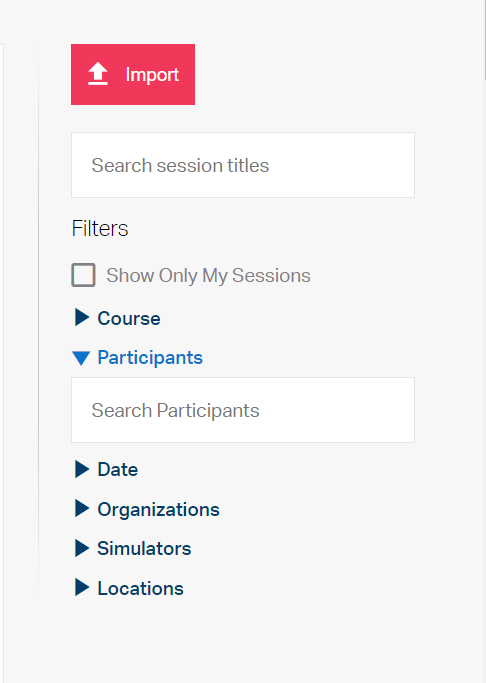
- Filtrer par date : cette option inclut une case à cocher permettant de filtrer d'abord par date. Une fois cochée, l'utilisateur pourra indiquer une date de début et de fin pour la recherche. Si une session a débuté pendant cette période, elle apparaîtra dans les résultats à gauche de la page.
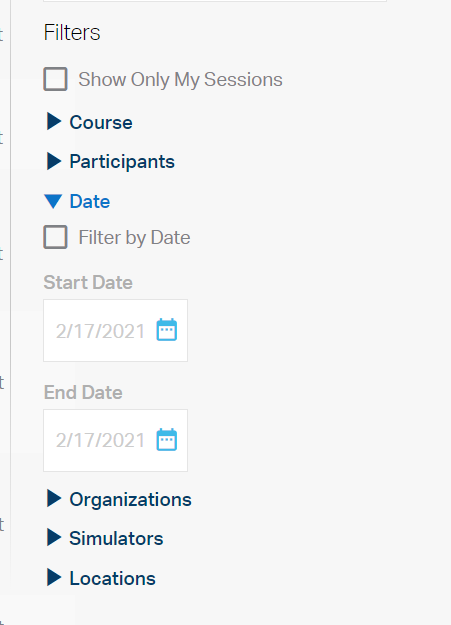
- Filtrer par note : Tout ou partie de la note peut être recherché et appliqué lors du filtrage par note.
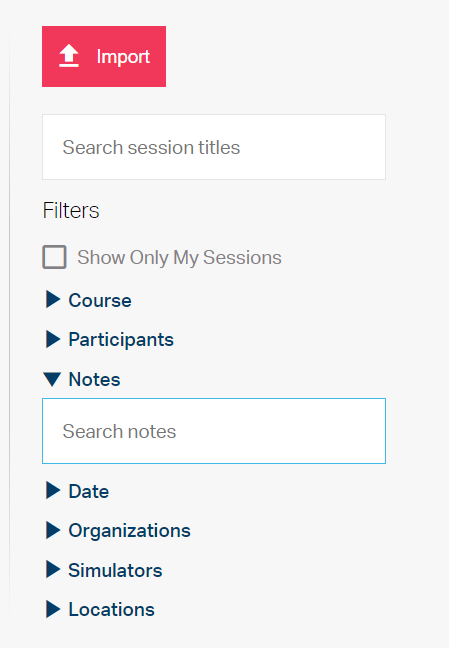
Remarque : ces filtres s'empilent. Ainsi, si un utilisateur recherche un titre de session « Simulation cardio », un utilisateur « Patient 1 » et une date comprise entre janvier 2019 et juillet 2019, les sessions de droite afficheront uniquement le chevauchement des trois recherches.
Sélection standardisée améliorée des patients par le CCM
Recherches : lorsqu'un administrateur CCM configure une salle pour un examen à venir, il verra désormais l'option supplémentaire « Afficher les participants au cours ». Lorsque cette option est décochée, seuls les patients standard du scénario sélectionné s'affichent dans la liste déroulante. Lorsque cette option est cochée, tous les patients non apprenants du cours peuvent être sélectionnés.
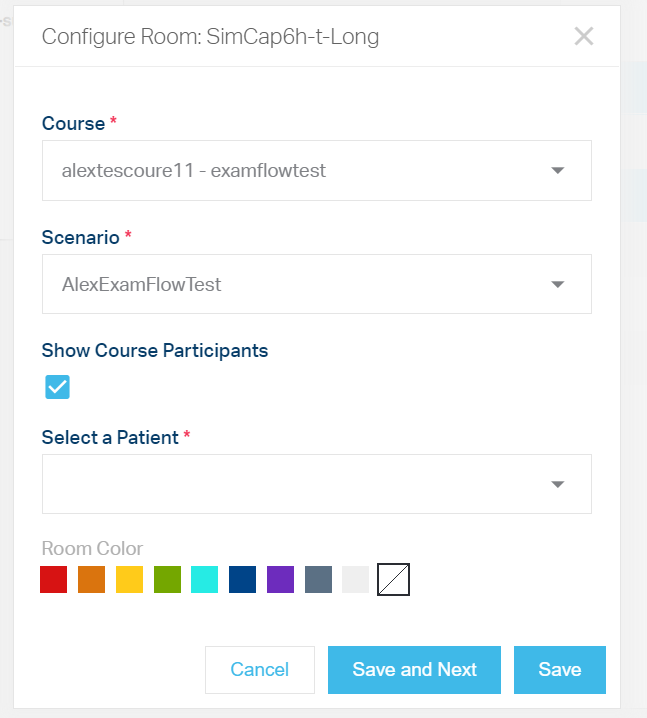
Fonctionnalité de minuterie de flux d'examen améliorée du CCM
Lors de l'examen d'un flux d'examen de scénario, l'utilisateur verra désormais tous les minuteurs associés à chaque état en survolant le symbole « Horloge ».
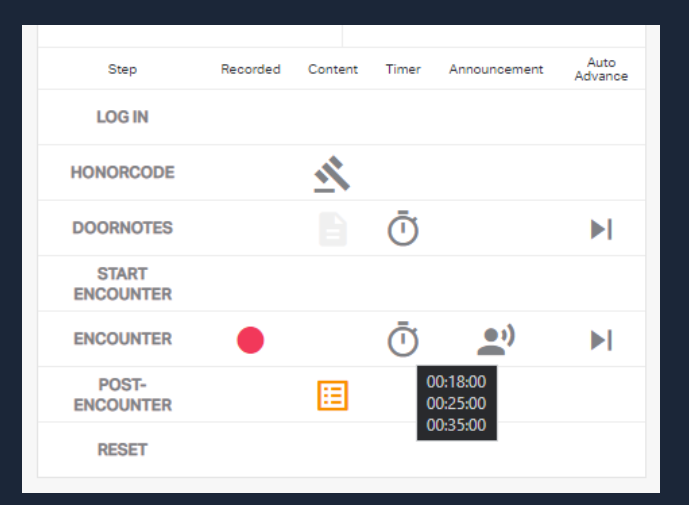
Corrections de bugs et améliorations
- Cours : « Copier » ne sera plus ajouté aux évaluations et aux scénarios lors de la copie d'un cours.
- Cours : les évaluations de notation seront désormais automatiquement copiées dans les nouveaux cours.
- Cours : Lors de la copie d'un cours, les utilisateurs auront désormais la possibilité de copier les patients standard dans le nouveau cours. Cela inclut les utilisateurs étiquetés « Patient » dans le cours et les patients standard affectés à des scénarios spécifiques.
- Évaluations : lors de la soumission d'une évaluation de notation incomplète ou d'une évaluation d'examen incomplète, SimCapture avertira désormais les utilisateurs avant de soumettre et leur permettra de vérifier pour s'assurer que toutes les questions reçoivent une réponse.
- Utilisateurs : lorsque vous sélectionnez « Afficher toutes les sessions » à partir d'une page utilisateur, les sessions seront désormais filtrées sur cet utilisateur plutôt que d'afficher toutes les sessions accessibles.
- Calendrier : la configuration et la mise hors service ne sont visibles que par les administrateurs au format HTML.